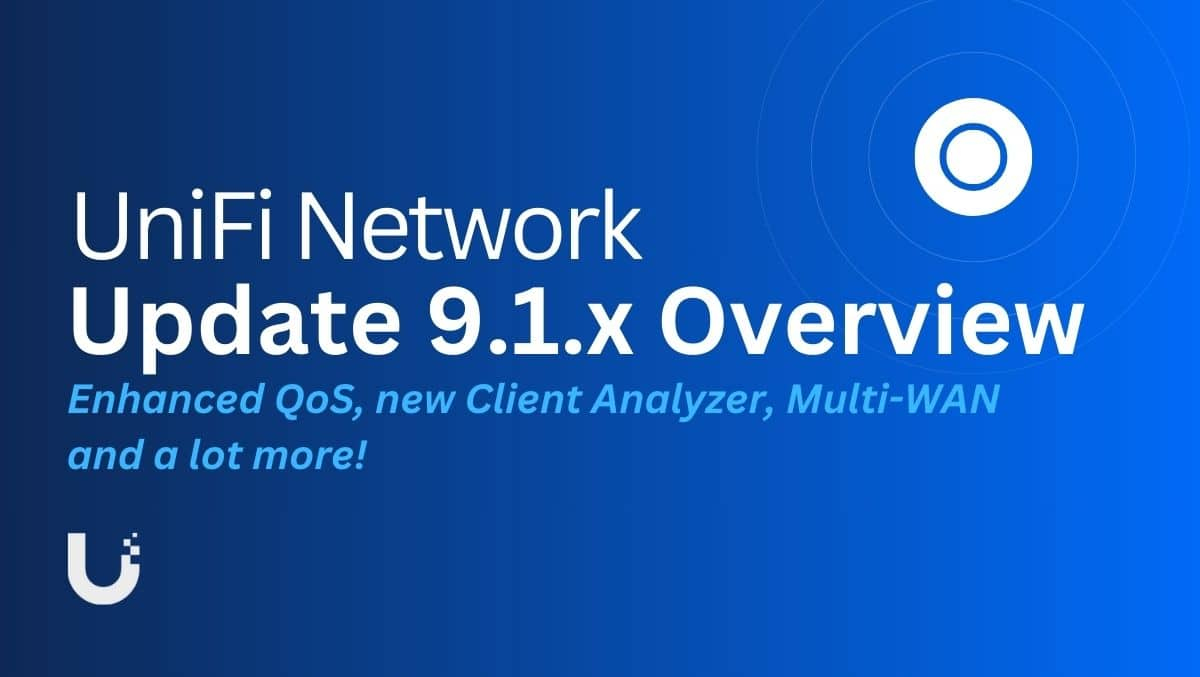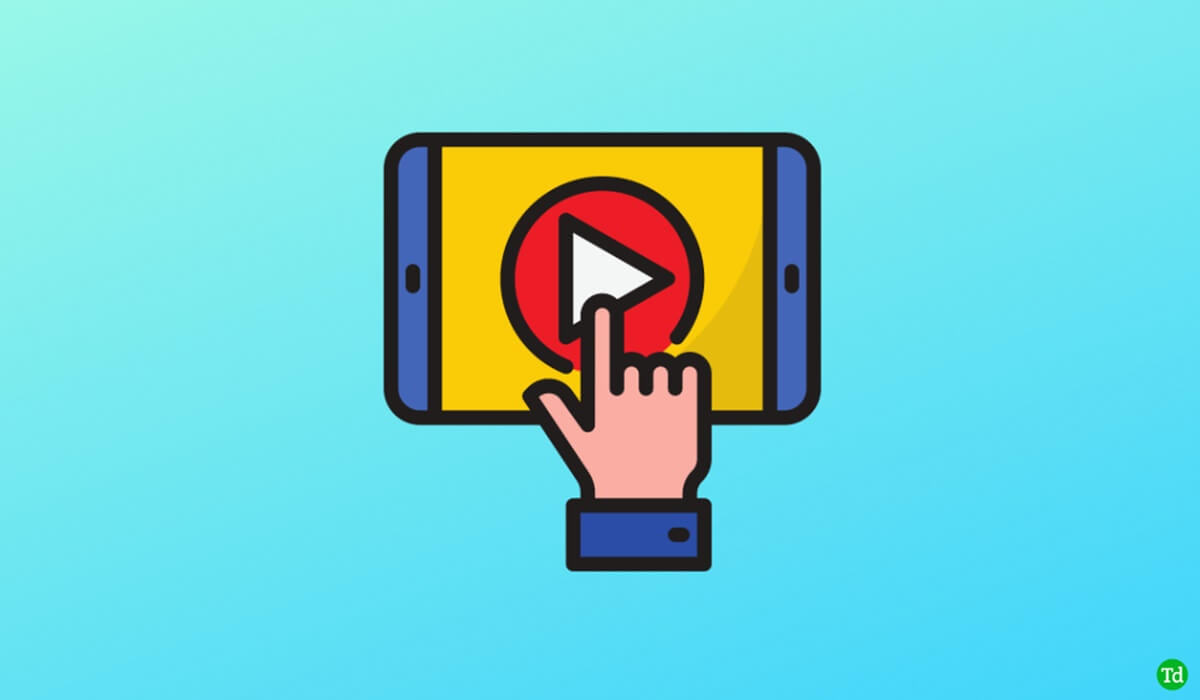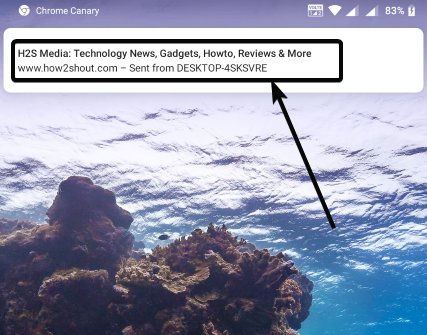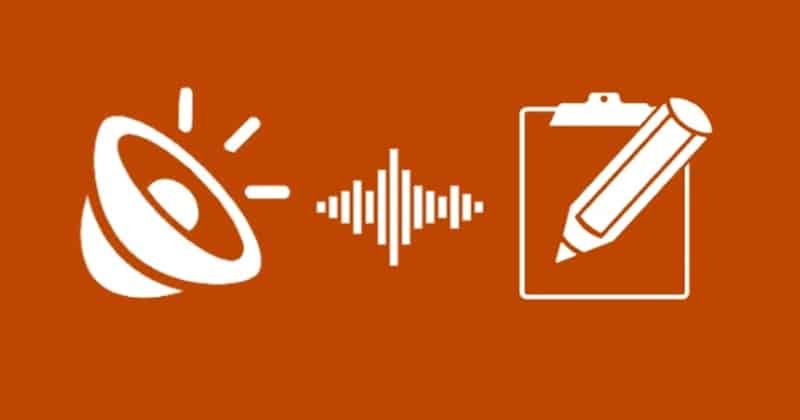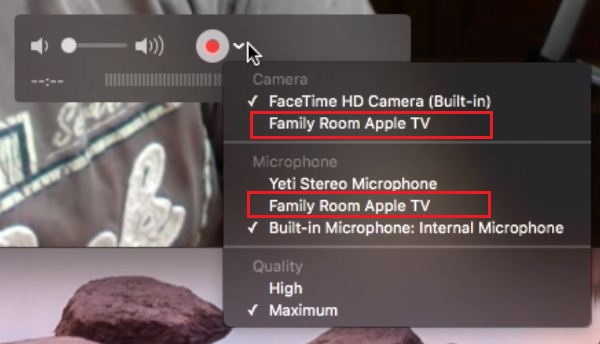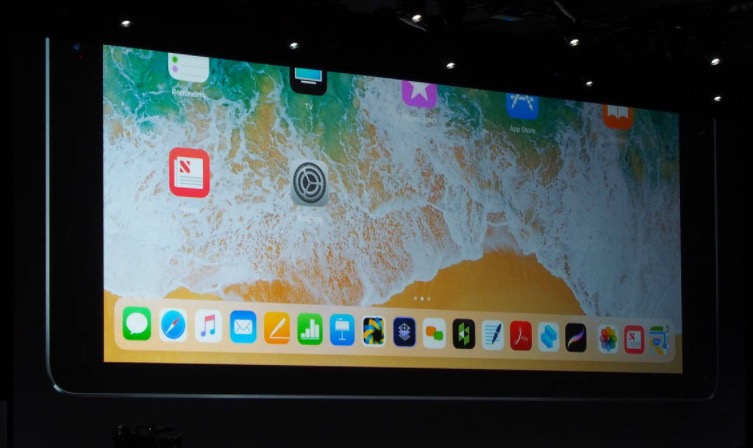Um arquivo exe é um programa ou arquivo executável em computadores Windows. Ao clicar duas vezes nesses arquivos, o Windows tenta executar as instruções do programa. No entanto, há casos em que você não consegue executar arquivos exe no Windows 11.
Este guia explica a maneira mais eficaz de corrigir esse problema. Acompanhe.
1. Reinicie o computador
Você deve primeiro começar reiniciando. Uma reinicialização liberará arquivos temporários, o que será eficaz se eles estiverem corrompidos e interferirem em outros aplicativos.
Ele também recarregará os serviços do Windows, o que pode corrigir pequenos bugs que impossibilitam a execução de arquivos exe no Windows 11. Após a reinicialização, se o problema não for corrigido, prossiga para outras soluções.
2. Resolva problemas de associação de arquivos
Quando você não consegue executar um arquivo exe, pode simplesmente ter a associação de arquivo errada. O processo de correção da associação de arquivos é bastante fácil. Basta seguir os passos abaixo.
1. Pressione Windows + R para abrir a caixa de diálogo Executar.
2. Digite cmd e pressione Ctrl + Shift + Enter para iniciar um prompt de comando elevado.
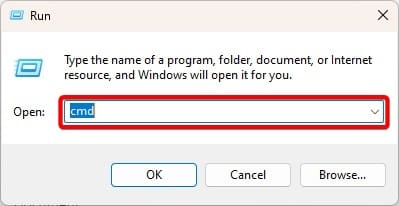
3. Digite o comando abaixo e pressione Enter.
assoc .exe=exefile
3. Ajuste as entradas de registro associadas
ORegistro do Windowsé um banco de dados hierárquico de configurações e configurações do Windows. Uma configuração incorreta afetará o desempenho do software e pode ser o motivo pelo qual você não consegue executar arquivos EXE no Windows 11. Você pode ajustar determinados valores seguindo as etapas abaixo.
1. Pressione Windows+ R para abrir a caixa de diálogo Executar.
2. Digiteregedite bateuDigitar.
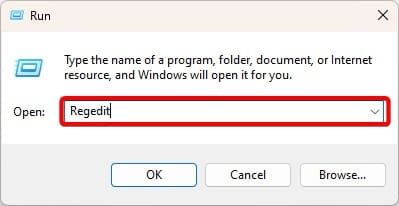
3. Navegue até o caminho abaixo:
Computer\HKEY_CLASSES_ROOT.exe
4. No painel direito, clique duas vezesPadrão, altere seuDados de valorparaarquivo exee clique emOK.
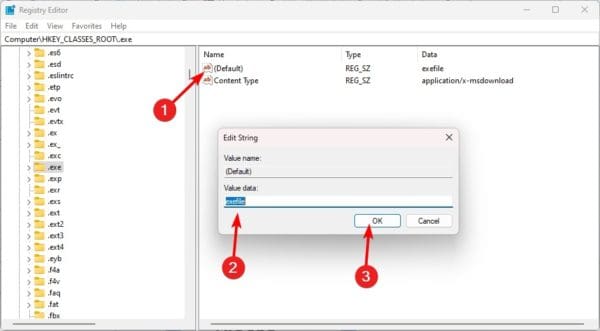
5. Em seguida, navegue até o caminho abaixo:
HKEY_CLASSES_ROOT\exefile\shell\open\command
6. No painel direito, clique duas vezesPadrão, altere seuDados de valorpara“%1”%*e clique emOK.
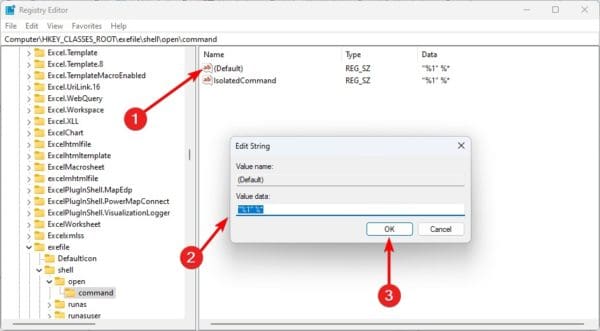
7. reinicie o computador e verifique se ele corrige o erro exe.
4. Verifique se há malware
O malware pode alterar o funcionamento geral do seu computador. Pode facilmente ser o motivo pelo qual você não consegue executar arquivos exe no Windows 11. Você deve executar uma verificação abrangente de malware.
Você pode usar a Segurança interna do Windows ou outro. Após a verificação, verifique se o problema foi corrigido.
5. Use uma conta de administrador
É possível que sua conta de usuário atual não tenha permissão para executar o arquivo. Pode ser por isso que você não consegue executar arquivos exe no Windows 11.
Se for esse o caso, sair e fazer login novamente com uma conta de administrador deve resolver o problema. No entanto, se persistir, você pode tentar a última solução abaixo.
6. Corrigir arquivos de sistema corrompidos
A corrupção de arquivos é um motivo comum pelo qual você não consegue executar arquivos EXE no Windows 11. Você pode resolver o problema executando a verificação SFC. Esta verificação reparará ou substituirá arquivos corrompidos e deverá resolver o problema.
1. Pressione Windows + R para abrir a caixa de diálogo Executar.
2. Digitecmde pressione Ctrl + Shift + Enter para iniciar um prompt de comando elevado.
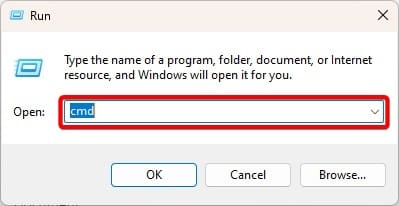
3. Digite o comando abaixo e cliqueDigitar.
sfc /scannow
4. Siga as instruções na tela para concluir o processo, reinicie o computador e verifique se o problema foi resolvido.
7. Crie um novo perfil de usuário
Se você não conseguir resolver o problema executando o arquivo exe com uma conta administrativa, crie um novo perfil de usuário e tente abrir o arquivo novamente. Siga as etapas abaixo para criar uma nova conta de usuário.
1. PressioneWindows+EUpara abrir o aplicativo Configurações.
2. Clique noContasopção no painel esquerdo e, à direita, clique emOutros usuários.
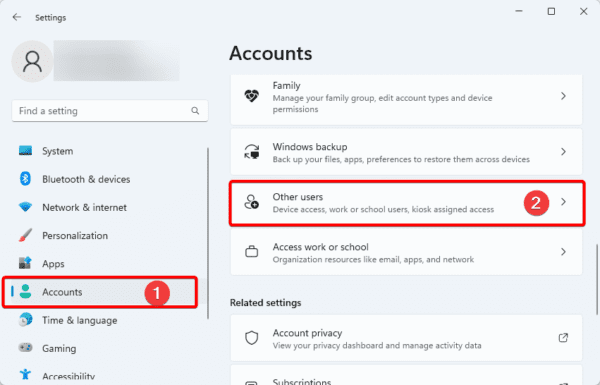
3. Clique noAdicionar contabotão.
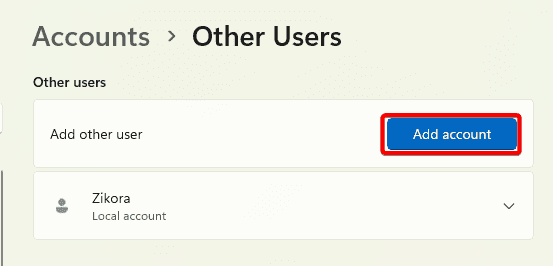
4. Clique noNão tenho as informações de login desta pessoaopção.
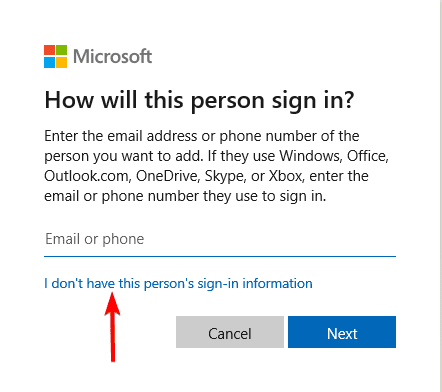
5. Clique noAdicionar usuário sem conta da Microsoftopção.
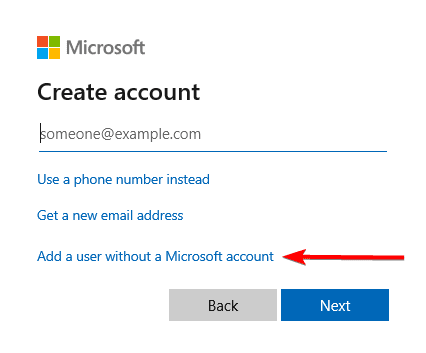
6. Preencha o formulário com o nome de usuário e senha desejados e clique em Avançar.
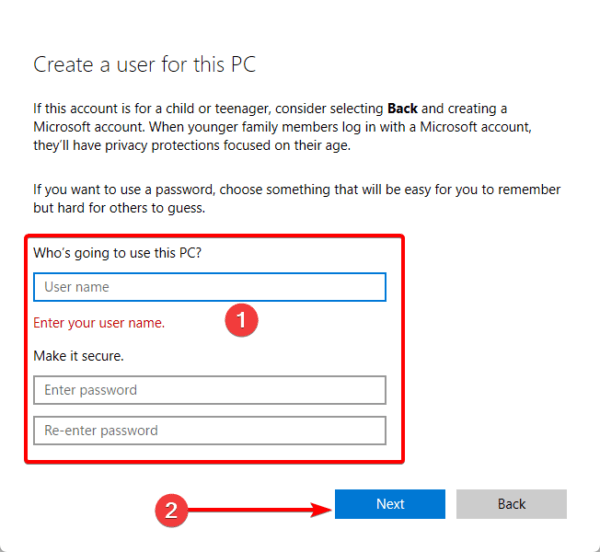
7. CliqueAlterar tipo de contapara a conta recém-criada.
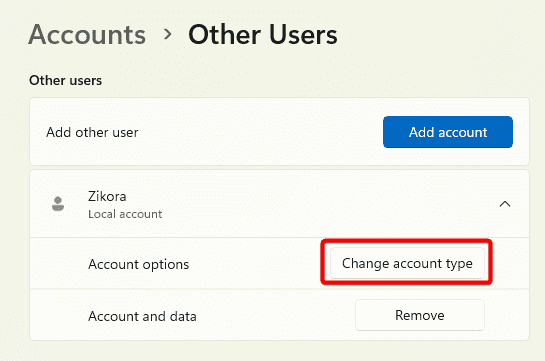
8. SelecioneAdministradore clique em OK.
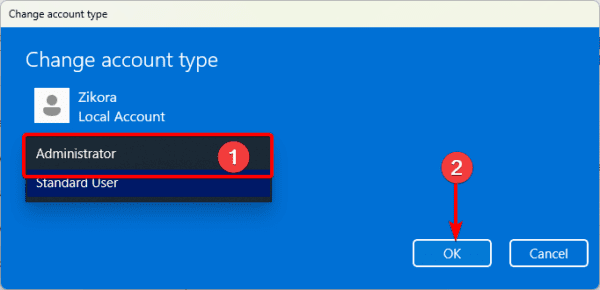
Executando arquivos EXE no Windows 11 com facilidade
Se você seguiu as soluções mencionadas acima, poderá executar seus arquivos exe no Windows 11. Como não mencionamos as correções em nenhuma ordem específica, você deve começar com o que achar mais aplicável.
Diga-nos qual solução funcionou na seção de comentários abaixo.
Perguntas frequentes
Por que meu arquivo EXE não está funcionando?
O arquivo pode estar corrompido ou pode haver problemas com a associação do programa.
Como posso determinar se meus arquivos EXE estão corrompidos?
Uma boa opção será tentar executar o arquivo em um computador diferente ou em outros arquivos exe para ver se é um problema isolado.
Este artigo foi útil?
Obrigado pelo feedback!